新手必看:如何正确安装打印机驱动的完整指南
- 问答
- 2025-10-30 01:32:22
- 81
如何正确安装打印机驱动的完整指南
安装打印机驱动听起来很技术,但其实只要跟对步骤,自己动手完全没问题,这篇指南会带你一步步搞定,避免常见的坑。
第一步:准备工作(别急着插线!)
- 知道你的打印机“身份证”:找到你的打印机型号,这个信息通常在打印机机身的前面、侧面或底部的贴纸上,格式类似“HP LaserJet 1020”、“Canon G3010”等,记下来。
- 确认你的电脑系统:在电脑上,右键点击“此电脑”或“我的电脑”,选择“属性”,查看你的Windows版本是Win10还是Win11,以及系统是64位还是32位,这个信息很重要。
第二步:选择最适合你的安装方法

这里有三种主流方法,从最简单到最复杂排列,建议你按顺序尝试。
让Windows自动帮你安装(最省事)
这个方法最适合较新的打印机和Windows 10/11系统。

- 连接打印机:打开打印机电源,使用USB数据线将打印机连接到电脑,并确保电脑已联网。
- 等待自动安装:Windows系统通常会自动检测到新设备,并在后台搜索并安装合适的驱动程序,你只需要耐心等待右下角弹出“设备已准备就绪”之类的提示即可。
- 检查是否成功:打开电脑的“设置” -> “蓝牙和其他设备” -> “打印机和扫描仪”,看看你的打印机是否已经出现在列表中,如果出现了,就可以尝试打印一个测试页了。
- 优点:全自动,不用操心。
- 缺点:不是所有型号的打印机都支持,尤其是老款打印机可能无法自动识别。
使用打印机自带的安装光盘(如果电脑有光驱)
如果你的打印机附带了光盘,并且你的电脑有光驱,这是最可靠的方法之一。
- 放入光盘:将安装光盘放入电脑的光驱。
- 运行安装程序:光盘通常会自动运行,弹出安装界面,如果没有,可以打开“此电脑”,双击光驱盘符运行里面的“Setup.exe”或“AutoRun.exe”文件。
- 跟着向导走:安装程序会引导你完成每一步,通常只需要点击“下一步”、“同意协议”、“安装”即可,在程序提示时,再打开打印机电源并连接USB线。
- 重启电脑:安装完成后,按照提示重启电脑。
- 优点:驱动匹配最精准,通常附带完整的打印机管理软件。
- 缺点:现在很多新电脑不再配备光驱。
手动下载并安装(最通用、最推荐的方法)
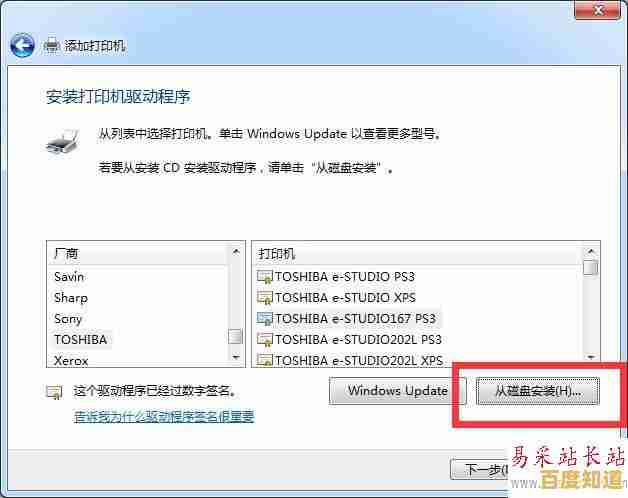
这是目前最常用、最有效的方法,适用于所有情况。
- 访问官方网站:在浏览器中打开你的打印机品牌官网。
- 惠普(HP):hp.com
- 佳能(Canon):canon.com.cn
- 爱普生(Epson):epson.com.cn
- 兄弟(Brother):brother.cn
- (根据来源内容,如百度经验等,均强调从官网下载最安全可靠,可避免病毒和兼容性问题。)
- 找到支持/下载页面:在官网首页找到“服务与支持”、“下载中心”或“驱动程序”等入口。
- 输入打印机型号:在搜索框里输入你在第一步记下的打印机完整型号,然后选择对应的驱动程序。
- 选择操作系统:根据你电脑的Windows版本和位数(第一步确认的),选择正确的驱动程序进行下载,一定要下载对版本!
- 运行安装程序:
- 推荐顺序:先断开打印机与电脑的USB连接,然后双击运行下载好的安装程序文件,跟着安装向导的提示操作,当程序提示你“连接设备”时,再打开打印机电源并插上USB线,这个顺序可以避免很多潜在的冲突问题。(根据来源内容,如一些技术社区帖子的经验分享,此顺序能大大提高成功率。)
- 备选顺序:如果上述方法不行,可以尝试先连接打印机并开机,再运行安装程序。
- 完成安装:安装完成后,同样建议重启电脑,然后进行测试打印。
第三步:测试打印
无论用哪种方法,安装完成后一定要测试一下。 打开一个文档或图片,按Ctrl+P,选择你刚安装好的打印机,点击“打印”,如果能正常出纸,恭喜你,大功告成!
常见问题小贴士
- 如果安装失败怎么办?:去电脑的“设置” -> “打印机和扫描仪”里,删除刚才安装失败的打印机设备,然后重启电脑和打印机,换一种安装方法再试一次,强烈推荐方法三。
- 安装时电脑提示“无法验证驱动程序”?:在Windows 10/11上,这可能是一个安全提示,点击“更多信息”,然后选择“仍然安装”即可。
- 用的是网络打印机(Wi-Fi连接)?:安装流程和方法三类似,也是去官网下载驱动,但在安装过程中,选择“网络连接”而不是USB连接,并让安装程序搜索在同一Wi-Fi下的打印机即可。
保持耐心,一步步来,安装打印机驱动并不难,祝你一次成功!
本文由谭婉清于2025-10-30发表在笙亿网络策划,如有疑问,请联系我们。
本文链接:http://pro.xlisi.cn/wenda/66770.html









